Mensen niet echt leuk als bedrijven vervangen fysieke controles met touchscreens. Veel moderne auto ‘s zijn geladen met touchscreens voor alles van klimaatbeheersing tot stereo volume met de ruitenwisser controles in het geval van Tesla’ s Model 3. De meeste beweren dat het gebruik van een touchscreen voor deze taken is wat lastiger en moeilijker dan de beproefde en echte knoppen en regelaars van weleer. Misschien is de touchscreen die heeft ontvangen van de meest vitriool is de Touch Bar op Apple ‘ s MacBook Pro, die vervangt de hele bovenste rij functietoetsen met touch bediening die constant aan het veranderen. Onnodig te zeggen, de Touch Bar is grotendeels een hekel aan.
Dus, ik had weinig hoop voor de ScreenPad in de nieuwe Asus ZenBook Pro 15 laptop. De ScreenPad is een full-color, 5.5-inch 1080p touchscreen is vastgelopen in het trackpad van de ZenBook Pro. Foto van een smartphone draaide zich op haar zijde en ingesloten net onder het toetsenbord van een laptop en je in het algemeen het idee.
Als u al enige ervaring met Apple ‘ s Touch Bar of iets vergelijkbaar met deze, zou je wellicht verwachten dat het niet heel goed werken, is dat niet erg handig, en verpesten het trackpad ervaring, die zo cruciaal is bij het gebruik van een laptop. Lezer, ik ben hier om u te vertellen dat de ScreenPad is geen van die dingen. Het werkt verrassend goed, het heeft een aantal nuttige functies, en, belangrijker nog, het niet krijgen in de manier van het trackpad doet standaard trackpad spullen.
6
Rand Score
Asus ZenBook Pro 15
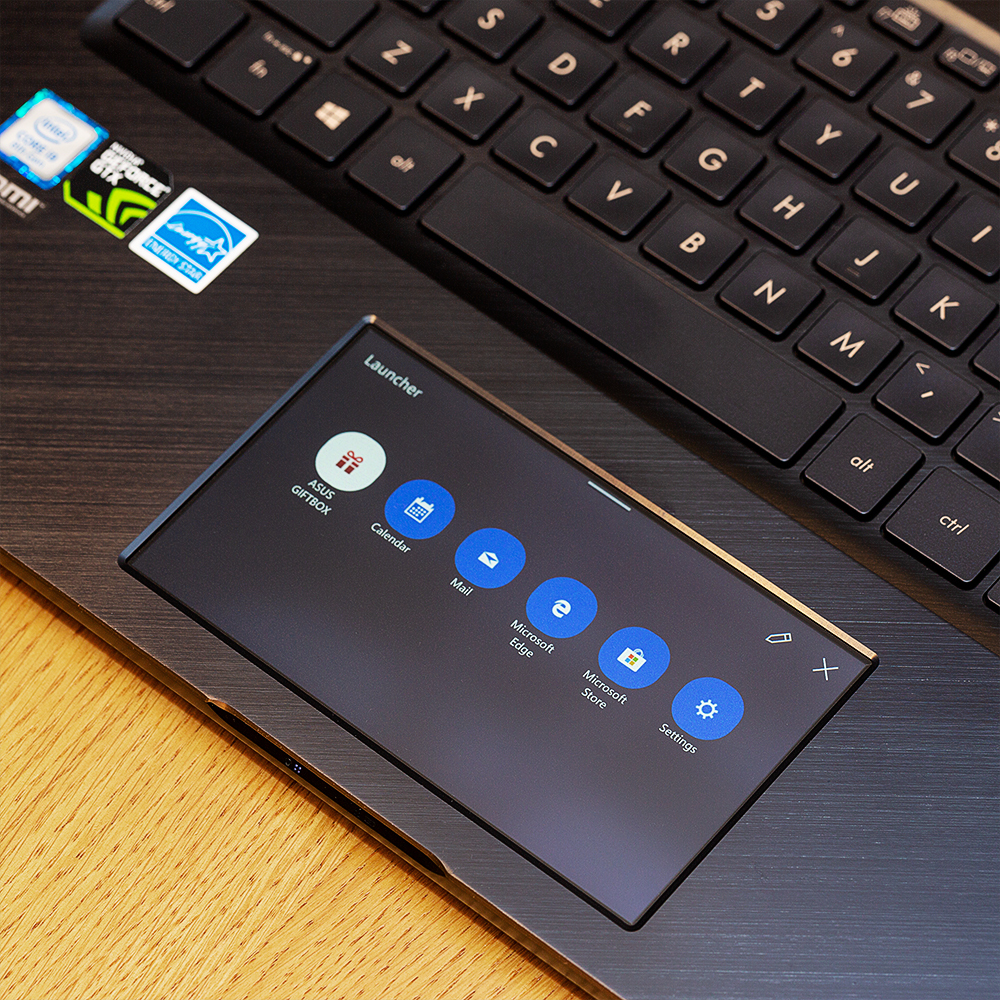
Goed Spul
- ScreenPad is cool en werkt goed
- Comfortabel toetsenbord
- Lichte 4K-display
- Windows Hallo vingerafdruk scanner
Slechte Dingen
- Vettig, flexibele chassis
- Verschrikkelijke levensduur van de batterij
- Slechte thermische beheer
- Duur
Kopen voor $2,299.99 van ASUS
Hier zijn de belangrijkste dingen die de ScreenPad kunt doen:
- Controle het afspelen van muziek voor muziek die is opgeslagen op de laptop of streamen van Spotify
- De lancering van een aantal van uw favoriete apps
- Een nummer pad of calculator
- Een kalender met geplande afspraken
- Geven snelle toegang tot vaak gebruikte functies in Microsoft Office-toepassingen, zoals Word of Excel
- Zorgen voor een gemakkelijke besturing voor de pauze, tijdlijn schrobben, het volume, het volledige scherm, of zelfs ad-skipping bij het kijken van YouTube-video ‘ s in Chrome
- Fungeren als een secundaire display voor Windows
Sommige van die functies zijn meer waard dan anderen, en niet alle van hen werken er spectaculair uit. Mijn favoriete feature is de YouTube-controller die werkt via een speciale Chrome-extensie. Het is geweldig om te worden in staat om het overslaan van een advertentie zonder dat de aanwijzer over of zelfs met mijn vinger uit de laptop dek. De rekenmachine, nummer pad, en werkbalken zijn ook handig als je veel van de invoer van gegevens of in Office apps van alle dag.
De ScreenPad vleugen op het afspelen van muziek controle, maar dat komt deels omdat de Asus beslist om de play / pause / skip besturingen van de bovenste rij functie van het toetsenbord, die in principe elke andere moderne Windows-laptop. Dat betekent dat als u wilt pauzeren om uw Spotify-muziek of een track overslaan, je hebt om te gaan naar de volledige Windows Spotify app en doe het daar, of ga naar de ScreenPad, selecteer de app en tik op wat u wilt. Het is erg vervelend, vooral als je het vaak doet.
En dan is er de secundaire display functie. Dit is misschien wel de meest toon-offy deel van de ScreenPad: je kan letterlijk het worden de ‘ s werelds kleinste secundaire scherm voor uw laptop. U kunt Vensters verplaatsen en afspelen van een video als je wilt, maar de grootte van knoppen, pictogrammen en tekst is zo belachelijk klein, ik kan me niet voorstellen waarom iemand dit zou doen. Ook in deze modus, de touchscreen deel van de dingen niet rechtstreeks worden toegewezen aan waar uw vinger aanraakt, dus om iets te klikken op het secundaire beeldscherm, moet u verplaatsen van de muis aanwijzer op en klik, dat is belachelijk en vervelend.
/cdn.vox-cdn.com/uploads/chorus_asset/file/12580693/jbareham_180827_2901_0052.jpg%20320w,%20https://cdn.vox-cdn.com/thumbor/QFQxaaNPPWFai-ZGIyiS1aXtMj0=/0x0:2040x1360/520x0/filters:focal(0x0:2040x1360)/cdn.vox-cdn.com/uploads/chorus_asset/file/12580693/jbareham_180827_2901_0052.jpg%20520w,%20https://cdn.vox-cdn.com/thumbor/GRDeTNpAnEBa9BGCHZ9mCGZNTCc=/0x0:2040x1360/720x0/filters:focal(0x0:2040x1360)/cdn.vox-cdn.com/uploads/chorus_asset/file/12580693/jbareham_180827_2901_0052.jpg%20720w,%20https://cdn.vox-cdn.com/thumbor/Csugv830QHxTPswoGNBp0fFGE10=/0x0:2040x1360/920x0/filters:focal(0x0:2040x1360)/cdn.vox-cdn.com/uploads/chorus_asset/file/12580693/jbareham_180827_2901_0052.jpg%20920w,%20https://cdn.vox-cdn.com/thumbor/k1zjwBXn_PLQnD8xrnaXGwauvDY=/0x0:2040x1360/1120x0/filters:focal(0x0:2040x1360)/cdn.vox-cdn.com/uploads/chorus_asset/file/12580693/jbareham_180827_2901_0052.jpg%201120w,%20https://cdn.vox-cdn.com/thumbor/F2zAjM9y2S8JyM1Y_T6gJ71U6KA=/0x0:2040x1360/1320x0/filters:focal(0x0:2040x1360)/cdn.vox-cdn.com/uploads/chorus_asset/file/12580693/jbareham_180827_2901_0052.jpg%201320w,%20https://cdn.vox-cdn.com/thumbor/7bp_FRquj5uTDUnRyTKJUDqFk-8=/0x0:2040x1360/1520x0/filters:focal(0x0:2040x1360)/cdn.vox-cdn.com/uploads/chorus_asset/file/12580693/jbareham_180827_2901_0052.jpg%201520w,%20https://cdn.vox-cdn.com/thumbor/C-TWgBQMpwfiNaPjd_WmWWGY-gg=/0x0:2040x1360/1720x0/filters:focal(0x0:2040x1360)/cdn.vox-cdn.com/uploads/chorus_asset/file/12580693/jbareham_180827_2901_0052.jpg%201720w,%20https://cdn.vox-cdn.com/thumbor/DJX8ms9cvDBwXnwvxsF8RIXanj0=/0x0:2040x1360/1920x0/filters:focal(0x0:2040x1360)/cdn.vox-cdn.com/uploads/chorus_asset/file/12580693/jbareham_180827_2901_0052.jpg%201920w)
/cdn.vox-cdn.com/uploads/chorus_asset/file/12580703/jbareham_180827_2901_0058.jpg%20320w,%20https://cdn.vox-cdn.com/thumbor/jFWPvgkaOWx2KK_lfp9O1Lgr-BQ=/0x0:2040x1360/520x0/filters:focal(0x0:2040x1360)/cdn.vox-cdn.com/uploads/chorus_asset/file/12580703/jbareham_180827_2901_0058.jpg%20520w,%20https://cdn.vox-cdn.com/thumbor/LcmLulyi6kD498IE6UyWqGXPwdU=/0x0:2040x1360/720x0/filters:focal(0x0:2040x1360)/cdn.vox-cdn.com/uploads/chorus_asset/file/12580703/jbareham_180827_2901_0058.jpg%20720w,%20https://cdn.vox-cdn.com/thumbor/QWGiyghRqzH4mLyfMxP8EbUhfhQ=/0x0:2040x1360/920x0/filters:focal(0x0:2040x1360)/cdn.vox-cdn.com/uploads/chorus_asset/file/12580703/jbareham_180827_2901_0058.jpg%20920w,%20https://cdn.vox-cdn.com/thumbor/RtVaX9LaZopvpt9kc29admzSblk=/0x0:2040x1360/1120x0/filters:focal(0x0:2040x1360)/cdn.vox-cdn.com/uploads/chorus_asset/file/12580703/jbareham_180827_2901_0058.jpg%201120w,%20https://cdn.vox-cdn.com/thumbor/3rEfb5qLFKS-Qu1vhcxayZsGdEc=/0x0:2040x1360/1320x0/filters:focal(0x0:2040x1360)/cdn.vox-cdn.com/uploads/chorus_asset/file/12580703/jbareham_180827_2901_0058.jpg%201320w,%20https://cdn.vox-cdn.com/thumbor/kblZgr-WSw-doQeruVgZWWeCGqU=/0x0:2040x1360/1520x0/filters:focal(0x0:2040x1360)/cdn.vox-cdn.com/uploads/chorus_asset/file/12580703/jbareham_180827_2901_0058.jpg%201520w,%20https://cdn.vox-cdn.com/thumbor/aijMpYY8HElSzD7X6dnI5qKsKXs=/0x0:2040x1360/1720x0/filters:focal(0x0:2040x1360)/cdn.vox-cdn.com/uploads/chorus_asset/file/12580703/jbareham_180827_2901_0058.jpg%201720w,%20https://cdn.vox-cdn.com/thumbor/5nSGhcrMsQgAT_DiCR2FECkrgiU=/0x0:2040x1360/1920x0/filters:focal(0x0:2040x1360)/cdn.vox-cdn.com/uploads/chorus_asset/file/12580703/jbareham_180827_2901_0058.jpg%201920w)
/cdn.vox-cdn.com/uploads/chorus_asset/file/12580697/jbareham_180827_2901_0054.jpg%20320w,%20https://cdn.vox-cdn.com/thumbor/_v-y2aSG7rXntSpF-6eCIdQcNEY=/0x0:2040x1360/520x0/filters:focal(0x0:2040x1360)/cdn.vox-cdn.com/uploads/chorus_asset/file/12580697/jbareham_180827_2901_0054.jpg%20520w,%20https://cdn.vox-cdn.com/thumbor/-MLc-EHifaJiExGmNVW4RJqFl2E=/0x0:2040x1360/720x0/filters:focal(0x0:2040x1360)/cdn.vox-cdn.com/uploads/chorus_asset/file/12580697/jbareham_180827_2901_0054.jpg%20720w,%20https://cdn.vox-cdn.com/thumbor/AqIHVQhdDYn-HTCQlKp4UunCaZo=/0x0:2040x1360/920x0/filters:focal(0x0:2040x1360)/cdn.vox-cdn.com/uploads/chorus_asset/file/12580697/jbareham_180827_2901_0054.jpg%20920w,%20https://cdn.vox-cdn.com/thumbor/n7Lzpi6TIjyN4JXRa-LVjUwoXB4=/0x0:2040x1360/1120x0/filters:focal(0x0:2040x1360)/cdn.vox-cdn.com/uploads/chorus_asset/file/12580697/jbareham_180827_2901_0054.jpg%201120w,%20https://cdn.vox-cdn.com/thumbor/66FF7_eNjAZXH1hR1XLtXAEPiaQ=/0x0:2040x1360/1320x0/filters:focal(0x0:2040x1360)/cdn.vox-cdn.com/uploads/chorus_asset/file/12580697/jbareham_180827_2901_0054.jpg%201320w,%20https://cdn.vox-cdn.com/thumbor/O6D-CXwnu5w1GYIn9BjGPAQHYU4=/0x0:2040x1360/1520x0/filters:focal(0x0:2040x1360)/cdn.vox-cdn.com/uploads/chorus_asset/file/12580697/jbareham_180827_2901_0054.jpg%201520w,%20https://cdn.vox-cdn.com/thumbor/fjkgZJoPuiFhzKQ-rVzggAEU6Wg=/0x0:2040x1360/1720x0/filters:focal(0x0:2040x1360)/cdn.vox-cdn.com/uploads/chorus_asset/file/12580697/jbareham_180827_2901_0054.jpg%201720w,%20https://cdn.vox-cdn.com/thumbor/MZLg1EzGBbjXyF4XWr2-Q2QhC5I=/0x0:2040x1360/1920x0/filters:focal(0x0:2040x1360)/cdn.vox-cdn.com/uploads/chorus_asset/file/12580697/jbareham_180827_2901_0054.jpg%201920w)
/cdn.vox-cdn.com/uploads/chorus_asset/file/12580679/jbareham_180827_2901_0048.jpg%20320w,%20https://cdn.vox-cdn.com/thumbor/iN43cxDdC922TZ1Xv-B1x3wvzNM=/0x0:2040x1360/520x0/filters:focal(0x0:2040x1360)/cdn.vox-cdn.com/uploads/chorus_asset/file/12580679/jbareham_180827_2901_0048.jpg%20520w,%20https://cdn.vox-cdn.com/thumbor/EFcriPn6-OBaBNvsfBSHE6bTr48=/0x0:2040x1360/720x0/filters:focal(0x0:2040x1360)/cdn.vox-cdn.com/uploads/chorus_asset/file/12580679/jbareham_180827_2901_0048.jpg%20720w,%20https://cdn.vox-cdn.com/thumbor/BhtnonkSFJuusYFT8RBpM092ct4=/0x0:2040x1360/920x0/filters:focal(0x0:2040x1360)/cdn.vox-cdn.com/uploads/chorus_asset/file/12580679/jbareham_180827_2901_0048.jpg%20920w,%20https://cdn.vox-cdn.com/thumbor/Hxzu-jZxlaBZin8ku-Y882uUM1c=/0x0:2040x1360/1120x0/filters:focal(0x0:2040x1360)/cdn.vox-cdn.com/uploads/chorus_asset/file/12580679/jbareham_180827_2901_0048.jpg%201120w,%20https://cdn.vox-cdn.com/thumbor/LXN7Gwh8jc8oyzpyVKuxcNySFcU=/0x0:2040x1360/1320x0/filters:focal(0x0:2040x1360)/cdn.vox-cdn.com/uploads/chorus_asset/file/12580679/jbareham_180827_2901_0048.jpg%201320w,%20https://cdn.vox-cdn.com/thumbor/eyvN9BIHYXJRA3vXGuCgsgK0uAc=/0x0:2040x1360/1520x0/filters:focal(0x0:2040x1360)/cdn.vox-cdn.com/uploads/chorus_asset/file/12580679/jbareham_180827_2901_0048.jpg%201520w,%20https://cdn.vox-cdn.com/thumbor/MNNO9uwTc075goAKnCTfkmlUcPo=/0x0:2040x1360/1720x0/filters:focal(0x0:2040x1360)/cdn.vox-cdn.com/uploads/chorus_asset/file/12580679/jbareham_180827_2901_0048.jpg%201720w,%20https://cdn.vox-cdn.com/thumbor/gQoVk0RNUPeSV5vAtj_PdcRGgV0=/0x0:2040x1360/1920x0/filters:focal(0x0:2040x1360)/cdn.vox-cdn.com/uploads/chorus_asset/file/12580679/jbareham_180827_2901_0048.jpg%201920w)
Afgezien van de vervelende Spotify controles en de dwaze secundaire display is voorzien van de ScreenPad dwingt je niet om iets te veranderen anders over hoe u met het trackpad. De trackpad is nog steeds een gladde, matte finish Windows Precisie trackpad ondersteunt alle gebruikelijke multifinger bewegingen die je zou verwachten. U kunt zelfs uitschakelen van de “scherm” is een onderdeel van de ScreenPad, en het zal gewoon kijken en te handelen als elke andere trackpad op een andere laptop.
Niet dwingt je om te wijzigen hoe u gebruik maakt van een laptop of zich te bemoeien met hoe de computer input functies werken is de slimste Asus heeft met de ScreenPad, en het is wat scheidt de meeste van Apple ‘ s Touch Bar.
Het een ding dat de ScreenPad niet (en, als ik eerlijk zijn, niet kan) doen, is make-up voor de rest van de ZenBook Pro 15, dat is een veel te dure, niet-zeer-goede laptop. De panelen zijn flexibel en word onder de vingerafdrukken in seconden, de levensduur van de batterij is hopeloos, en ook al heeft een stevige Core i9 processor en een afzonderlijke Nvidia GTX 1050Ti grafische kaart, de slechte thermische beheer betekent dat u niet gebruik te maken van alle van die macht. Het is geen laptop die ik zou aanraden aan iedereen die besteden 2.300 dollar op.
/cdn.vox-cdn.com/uploads/chorus_asset/file/12580711/jbareham_180827_2901_0070.jpg%20320w,%20https://cdn.vox-cdn.com/thumbor/X1tazKcBGrglBT8Hq_5jK8kpPmo=/0x0:2040x1360/520x0/filters:focal(0x0:2040x1360)/cdn.vox-cdn.com/uploads/chorus_asset/file/12580711/jbareham_180827_2901_0070.jpg%20520w,%20https://cdn.vox-cdn.com/thumbor/-lhfCC968-8cq6ZLQHD6XAWN8GE=/0x0:2040x1360/720x0/filters:focal(0x0:2040x1360)/cdn.vox-cdn.com/uploads/chorus_asset/file/12580711/jbareham_180827_2901_0070.jpg%20720w,%20https://cdn.vox-cdn.com/thumbor/yoq1NbZy8ABb2R5OUzlMPDXQyKQ=/0x0:2040x1360/920x0/filters:focal(0x0:2040x1360)/cdn.vox-cdn.com/uploads/chorus_asset/file/12580711/jbareham_180827_2901_0070.jpg%20920w,%20https://cdn.vox-cdn.com/thumbor/yfUWhk9iuDe1wFS40L3ZBVVKd_Q=/0x0:2040x1360/1120x0/filters:focal(0x0:2040x1360)/cdn.vox-cdn.com/uploads/chorus_asset/file/12580711/jbareham_180827_2901_0070.jpg%201120w,%20https://cdn.vox-cdn.com/thumbor/Xd-jLU0AEiUwMCTQyQqE2oDiHbY=/0x0:2040x1360/1320x0/filters:focal(0x0:2040x1360)/cdn.vox-cdn.com/uploads/chorus_asset/file/12580711/jbareham_180827_2901_0070.jpg%201320w,%20https://cdn.vox-cdn.com/thumbor/o8XWOoJoxOc6JOukBk1aoNpRu4E=/0x0:2040x1360/1520x0/filters:focal(0x0:2040x1360)/cdn.vox-cdn.com/uploads/chorus_asset/file/12580711/jbareham_180827_2901_0070.jpg%201520w,%20https://cdn.vox-cdn.com/thumbor/mMQWlW21YxS_Oc38XalwjrlWTlk=/0x0:2040x1360/1720x0/filters:focal(0x0:2040x1360)/cdn.vox-cdn.com/uploads/chorus_asset/file/12580711/jbareham_180827_2901_0070.jpg%201720w,%20https://cdn.vox-cdn.com/thumbor/cLwS3wxHK_2j6PjeiAoTAzPQzH0=/0x0:2040x1360/1920x0/filters:focal(0x0:2040x1360)/cdn.vox-cdn.com/uploads/chorus_asset/file/12580711/jbareham_180827_2901_0070.jpg%201920w)
Aan de andere kant, de ScreenPad is interessant en werkt verrassend goed. Nu, de functies zijn beperkt en er is een ton kunnen doen. Maar de basics zijn hier, en als Asus is in staat om erachter te komen wat meer gebruikt voor de ScreenPad kan iets wat je wilt op je volgende laptop.
Hopelijk dat de volgende laptop is een betere dan de ZenBook Pro 15.